如何在 Alexa 揚聲器上播放 iTunes(3 種方法)
Amazon Echo 非常受歡迎,因為它擁有很多能力和技能。 最值得注意的之一是它播放音樂的能力,例如 如何在 Alexa 上播放 iTunes。由於 Echo 裝置有多種型號,如果只選擇其中的幾種來播放音樂,您可能會擔心。好處是所有 Amazon Echo 設備都能夠執行這樣的過程。
以下的討論將幫助您了解如何在 Alexa 上播放 iTunes 音樂的簡單過程。請繼續閱讀這篇文章,以了解您可以用來下載您最喜歡的 Apple Music 歌曲的最佳應用程式。

內容指南 第 1 部分。 Alexa 可以訪問我的音樂庫嗎?第 2 部分。如何使用 Alexa 在 Amazon Echo 上播放 iTunes 音樂?第 3 部分。如何使用藍牙在 Amazon Echo 上播放 iTunes 音樂? 第 4 部分:如何透過 Amazon Music 播放 iTunes 音樂?部分5。 概要
第 1 部分。 Alexa 可以訪問我的音樂庫嗎?
Alexa 以讓我們的串流體驗變得非常簡單和方便而聞名。它是一個數位助理,在使用者說出命令後短短幾秒鐘內就會服從。但 Alexa 真的能完成在 Alexa 上播放 iTunes 的程式嗎?我可以在 Alexa 上播放 iTunes 嗎?
Alexa 確實能夠播放 iTunes 庫中的音樂。告訴你,它還可以存取儲存在硬碟上的音樂,以及在線上找到的歌曲。只需確保您說出 Alexa 能夠很好理解的正確命令即可。儘管即使有 亞馬遜迴聲 就 Alexa 而言,您可能還想從「我的媒體」應用程式獲得幫助。此應用程式將幫助您正確存取 Windows 和外部磁碟機。
除此之外,Alexa 還可以訪問直播電台,不僅可以從有限數量的電台訪問,而且可以訪問數百個電台。
第 2 部分。如何使用 Alexa 在 Amazon Echo 上播放 iTunes 音樂?
在 Alexa 上播放 iTunes 最方便的方法是藉助 Amazon Echo 揚聲器。 這意味著您可以在播放來自流行流媒體服務的一些專輯和播放列表時使用 Echo 設備,例如 蘋果音樂、Deezer、亞馬遜音樂或 Spotify。
如果您的支持藍牙的 Echo 揚聲器和您使用的設備之間的連接成功,使用您的帳戶,您現在可以使用 Alexa 播放音樂。 但為了繼續此操作,您必須按照以下步驟操作。
將 Apple Music 設置為流媒體服務
在進行如何在 Alexa 上播放 iTunes 的過程中,讓我們首先將 Apple Music 設置為要使用的流媒體服務。
- 確保與 Alexa 應用程序的連接後,獲取您的移動設備,然後打開 Alexa 應用程序。 Android 和 iOS 設備都有各自的應用程序版本的 Alexa 應用程序。
- 啟動後,點擊更多按鈕並確保接下來選擇設置選項。
- 在屏幕上出現的選項中,單擊音樂和播客。
- 注意旁邊的加號按鈕並選擇它以查看鏈接新服務的功能。
- 將顯示所有可用的連接服務。 在顯示的選項中,選擇 Apple Music。
- 之後,您必須選擇“啟用使用”按鈕。
- 然後,這將要求您提供您的 Apple ID 和密碼才能繼續進行流式傳輸。

如果您希望將 Apple Music 設為在要求 Alexa 執行命令時自動播放歌曲的服務,則必須將其設置為默認服務。 為此,只需再次前往音樂和播客選項卡,然後單擊默認服務選項。 您可以在此處將 Apple Music 設置為設備的默認流媒體服務。

現在,要讓 Alexa 播放音樂,只需按照以下步驟操作即可。 確保單詞非常清晰,讓 Alexa 能夠理解。
- 從說“Alexa”開始。
- 然後隨便告訴您想要的命令,例如“Alexa,播放音樂”。
如果 Alexa 一段時間後沒有響應,您可以反複試驗直到理解命令。
第 3 部分。如何使用藍牙在 Amazon Echo 上播放 iTunes 音樂?
在 Alexa 上播放 iTunes 音樂的另一種方法是透過藍牙的幫助。 Echo 裝置實際上被設計為透過藍牙啟用。這就是為什麼您可以利用 Alexa 在手機上播放音樂。有了藍牙,管理音樂和控制接下來播放的音樂將變得更加方便。
如何通過藍牙在 Alexa 上播放 iTunes 的過程需要您在使用過的設備上初始設置 Alexa。 如果它已在您的設備中成功設置並且它們的連接已完成,那麼播放您的 iTunes 音樂收藏將會更加輕鬆和快捷。 但是您必須注意,由於您將使用藍牙功能,因此您必須確保所涉及的設備彼此靠近,因為藍牙只有有限的距離來檢測其他設備。 一旦一切都得到保護並完成,您現在可以轉到“設置”應用程序,然後啟用藍牙功能。
以下是有關如何透過藍牙在 Alexa 上播放 iTunes 音樂的更詳細步驟清單。
- 您應該首先打開相應設備上的藍牙功能。
- 這樣做之後,你必須說一句關於 Alexa 與你擁有的藍牙設備的連接。 您可以簡單地說“Alexa,連接到藍牙設備”。 一段時間後,Alexa 會回复確認它已收到您的命令,並將開始搜索預期的設備。
- 幾秒鐘後,另一個設備上會出現一個窗口,您必須在其中選擇 Echo 選項。
- 一切完成後,您現在可以開始訪問您的 iTunes 資料庫並選擇要播放的任何歌曲。
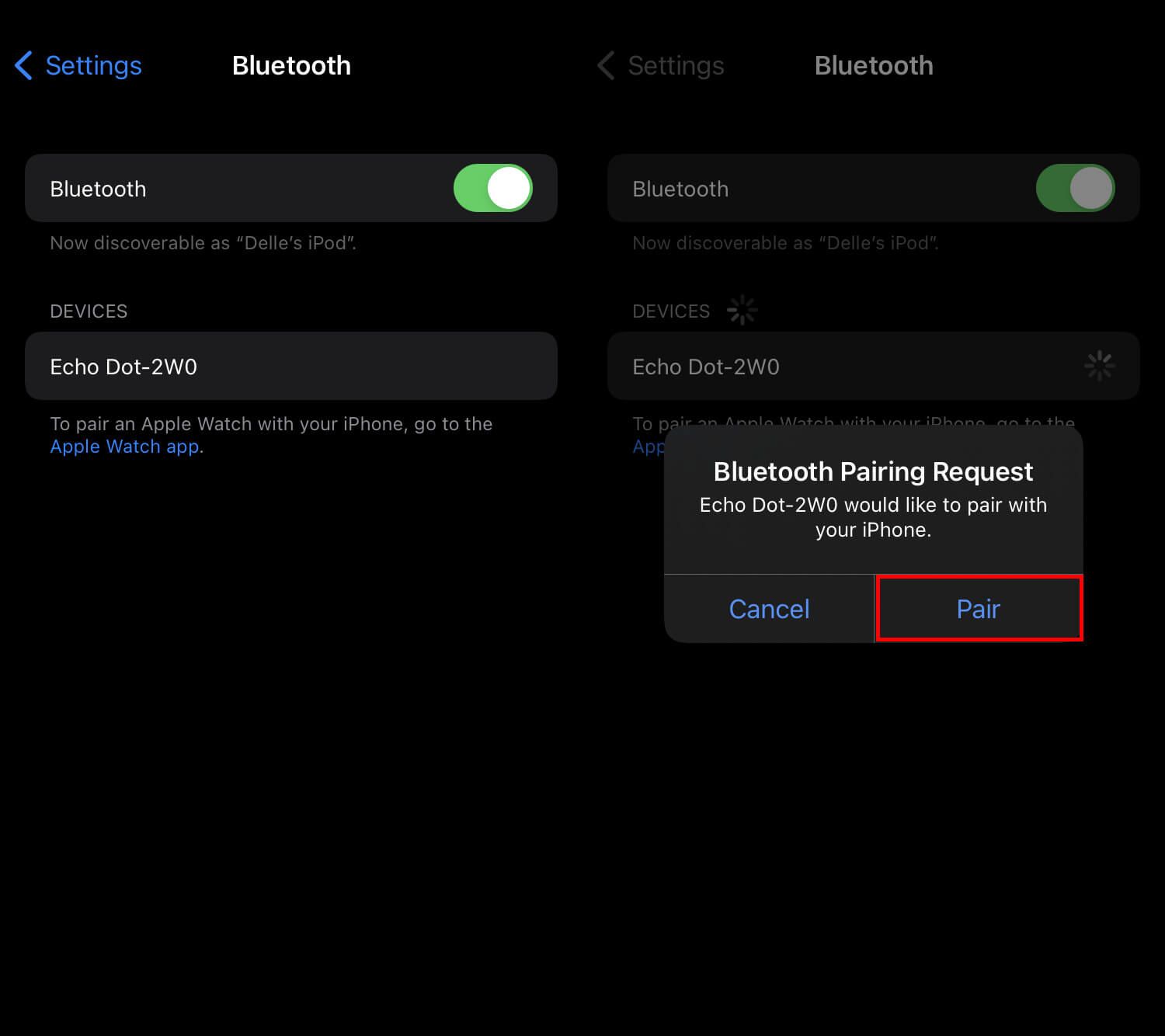
第 4 部分:如何透過 Amazon Music 播放 iTunes 音樂?
如果您的裝置不支援藍牙或您所在的國家/地區不支援 Apple Music for Alexa,您可以將下載的檔案傳輸或複製到 Amazon Music,這是 Amazon Echo 裝置的預設音樂服務。如何在 Amazon Music 的 Alexa 上播放 iTunes?這裡 AMusicSoft Apple 音樂轉換器 強烈推薦。讓我們看看 AMusicSoft 是一款什麼樣的音樂轉換器。
AMusicSoft Apple Music Converter具有許多良好的功能,可以保證轉換後歌曲的良好品質。其功能包括轉換和 下載Apple Music歌曲 成可訪問的音頻格式。 命名它可以支持的格式,您可以從 MP3、WAV、FLAC、AAC、M4A 和 AC3 中進行選擇。 所有這些格式都可以在多個設備上訪問,因此,選擇播放它們中的任何一種都不會增加您的後顧之憂。 DRM刪除 也是它的特色之一。
另外,AMusicSoft Apple Music Converter在經過轉換和下載過程後還可以保留歌曲的ID3標籤和元資料資訊。最後,它向您保證,該過程不會花費那麼長時間,因為其工作速度可以調整至快 5 倍。
如何使用AMusicSoft蘋果音樂轉換器?
剛才沒有提到AMusicSoft還有一個非常容易理解的功能,可以讓程式變得更快更方便。如何透過 AMusicSoft 在 Alexa 上播放 iTunes 音樂?只需按照以下指南即可享受您喜愛的音樂。
- 首先下載並安裝 AMusicSoft Apple Music Converter。該應用程式可以從 AMusicSoft 的官方網站下載。只需打開瀏覽器並蒐索上述網站即可。
- 現在,下載應用程序後,在您的設備上安裝並啟動它。 然後通過選擇您想要的每首歌曲標題之前的框開始添加歌曲。

- 然後在選擇輸出格式後調整轉換的設置。 確保轉換過程完成後目標文件夾已準備就緒。

- 現在,選擇轉換按鈕並等待整個過程完成。

- 要查看是否所有歌曲都可以下載,請點擊頂部的已完成選項卡。

完成後,您可以在本機上找到轉換後的 Apple Music 或 iTunes 音樂文件,並將其上傳到 Amazon Music。然後您就可以在 Amazon Echo 裝置上播放 Apple Music 歌曲了!
部分5。 概要
我希望這篇文章能讓您輕鬆了解如何在 Alexa 上播放 iTunes 的可能方法。 除此之外,隨著引入 AMusicSoft Apple 音樂轉換器,您已經了解到您可以儲存不受 DRM 保護的 Apple Music 歌曲,這些歌曲都可以使用您的 Echo 裝置和 Alexa 播放。如果您想獲得最佳的串流體驗,請務必使用 AMusicSoft。
人們也讀
Robert Fabry 是一位熱心的部落客,也是一位熱衷於科技的愛好者,也許他可以透過分享一些技巧來感染你。他也對音樂充滿熱情,並為 AMusicSoft 撰寫過這些主題的文章。